Trước đây Apple Watch phải bắt buộc kết nối với điện thoại thông qua Bluetooth ở khoảng cách gần thì tính năng nghe gọi, nhận tin mới có thể thực hiện được. Tuy nhiên với cách kích hoạt eSIM trên Apple Watch dưới đây sẽ giúp bạn có thể thực hiện nghe gọi, trả lời tin nhắn, nhận thông báo ngay cả khi không có chiếc smartphone bên cạnh bạn. Hãy cùng tham khảo và thực hiện nhé!
Điều kiện để kích hoạt eSim trên Apple Watch
Xem thêm: eSIM là gì? Lợi ích của eSIM Những Smartphone nào hiện nay đang sử dụng eSIM

Hiện nay trên mẫu Apple Watch Series 3 và Series 4 chạy WatchOS 6.1.1 trở lên đã được Viettel chính thức hỗ trợ xác nhận thông tin cung cấp eSIM 4G. Còn trên phiên bản Apple Watch Series 5 Cellular thì thiết bị đã hỗ trợ LTE nên có thể sử dụng và kích hoạt eSIM dễ dàng. Một số điều kiện để có thể kích hoạt eSim trên Apple Watch là:
-
Apple Watch phải có kết nối sóng 2G, 3G, 4G và cả Voice Over LTE
-
Yêu cầu điện thoại iphone phải từ iPhone 6s trở lên chạy iOS 13.3 hoặc hơn.
-
Apple Watch của bạn phải hỗ trợ băng tần 3G: 2100 MHz, 900 MHz; hoặc băng tần 4G: 1800 MHz.
-
Cả iphone và Apple Watch đều cần phải dùng chung một nhà mạng (Viettel, Vinaphone...) và phải đủ điều kiện được nhà mạng hỗ trợ nâng cấp dịch vụ.
Cách kích hoạt eSIM trên Apple Watch

1. Kết nối Apple Watch với iPhone
Trước khi kích hoạt eSIM trên Apple Watch thì bạn cần phải kết nối Apple Watch với iPhone của bạn với nhau. Ban đầu người dùng mở ứng dụng Apple Watch trên iPhone, tiếp đó thực hiện ghép nối hai thiết bị với nhau. Bật Apple Watch bằng cách giữ nút ở sườn cho đến khi bạn nhìn thấy logo Apple.
Khi hai thiết bị ở gần nhau thì chúng sẽ thực hiện ghép nối, màn hình hiển thị việc ghép nối thì bạn hãy chạm vào khi có lời nhắc từ iPhone. Ngay sau khi chạm, thiết bị của bạn sẽ thực hiện việc ghép đôi với nhau.
2. Kích hoạt eSIM trên Apple Watch
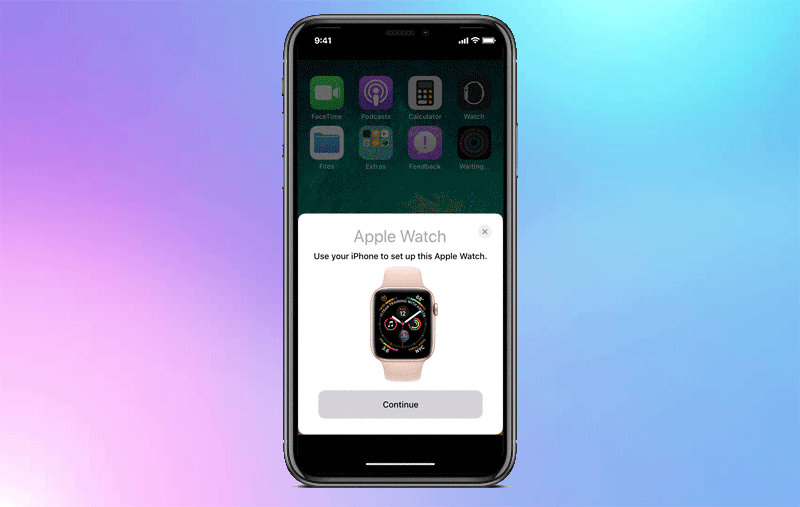
Khi thực hiện kích hoạt thì người sử dụng cần đảm bảo rằng thuê bao của bạn đang hoạt động bình thường và không bị bị chặn 1 hoặc 2 chiều. Và có đủ tiền trong tài khoản chính của thuê bao, iPhone có kết nối Internet qua wifi hoặc gói cước di động. Việc kích hoạt eSIM trên Apple Watch được thực hiện qua các bước như sau:
Bước 1: Mở ứng dụng Apple Watch trên iPhone của bạn.
Bước 2: Vào My Watch => Di Động (Cellular) => Thiết lập di động (Set up Cellular)
Bước 3: Tại mục thiết lập này người dùng hãy điền số Chứng minh nhân dân hoặc số Căn cước Công dân/Hộ Chiếu đã đăng ký cho Số thuê bao mà bạn đang sử dụng trên chiếc iPhone đang kết nối với đồng hồ thông minh của bạn.
Bước 4: Sau khi bạn điền đầy đủ các thông tin một cách chính xác để sử dụng dịch vụ trên Apple Watch thì chạm vào “Đồng ý/ Accept”.
Bước 5: Ngay sau đó giao diện thông báo rằng đã kích hoạt thành công eSim trên Apple Watch. Chỉ cần chạm “Đóng lại/Close” là hoàn thành.
Như vậy với 5 bước đơn giản bạn sẽ có ngay những trải nghiệm cực tiện lợi trên Apple Watch của mình. Lúc này bạn sẽ không còn cần đến sự có mặt của iPhone cạnh mình và vẫn nghe gọi, nhận tin nhắn, xem thông báo trên đồng hồ thông minh một cách dễ dàng.
Chú ý:
Để nhận biết Apple Watch của bạn đã được kết nối eSim hay chưa thì bạn kiểm tra ở biểu tượng Di Động trên thiết bị. Nếu như biểu tượng này chuyển sang màu xanh lá cây thì thiết bị của bạn đã có kết nối eSIM.
Còn nếu Biểu tượng di Động sẽ chuyển sang màu trắng tức là gói di động của bạn hoạt động. Lúc này 2 thiết bị của bạn vẫn kết nối với nhau qua Wifi hoặc Bluetooth.
Với cách kích hoạt eSIM trên Apple Watch sẽ giúp bạn kích hoạt tính năng di động cho đồng hồ của bạn dễ dàng nhất. Mọi thắc mắc, các bạn hãy liên hệ với chúng tôi để nhận được lợi giải đáp nhanh nhất. Hi vọng bạn có thêm những trải nghiệm mới khi chiếc đồng hồ thông minh đã được kích hoạt eSIM. Chúc các bạn thực hiện thành công!
Có thể bạn quan tâm: Hướng dẫn cách cài đặt, sử dụng và cách kích hoạt eSIM trên iPhone




